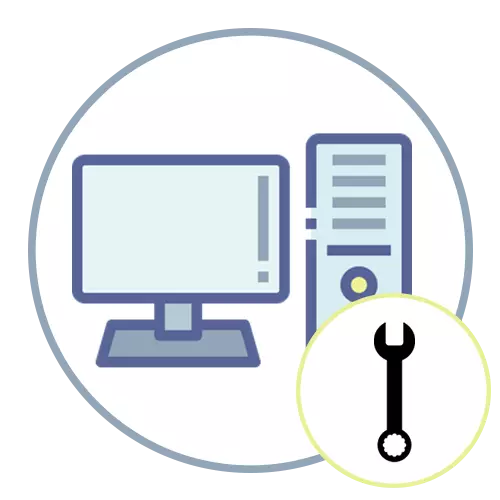
इस लेख में, एक सिस्टम यूनिट वाले व्यक्तिगत कंप्यूटर के डिस्सेप्लर पर सटीक चर्चा की जाएगी। यदि आप लैपटॉप के मालिक हैं और आप इस प्रकार के उपकरणों के साथ बातचीत में रुचि रखते हैं, तो हमारी वेबसाइट पर एक और सामान्य लेख पढ़ें, जहां यह कार्य की सभी सुविधाओं के बारे में लिखा गया है।
और पढ़ें: घर पर लैपटॉप को अलग करें
चरण 1: प्रारंभिक कार्य
उत्पादन के लिए पीसी को अलग करने से पहले कोई जटिल प्रारंभिक कार्य नहीं होगा, क्योंकि कुछ आकारों के केवल कुछ स्क्रूड्रिवर निर्धारित करने की आवश्यकता है, क्योंकि मदरबोर्ड और आवास में स्थित शिकंजा और बोल्ट के आकार अक्सर अलग होते हैं। अपने सिस्टम इकाई की उपस्थिति का मूल्यांकन करें कि कौन से स्क्रूड्रिवर की आवश्यकता है, या अग्रिम में किसी भी टूल स्टोर पर विभिन्न इलेक्ट्रॉनिक्स को खारिज करने के लिए एक सेट प्राप्त करें।

चरण 2: बिजली बंद करना
आप नेटवर्क से कनेक्ट होने पर पीसी को अलग नहीं कर सकते हैं या आमतौर पर राज्य में होता है, क्योंकि इससे टूटने का खतरा होता है। सिस्टम इकाई के अधिकांश घटकों के गर्म शटडाउन को पूरा करने के लिए भी असुरक्षित है। इसलिए, पार की शुरुआत से पहले, कंप्यूटर को बंद करें, बिजली की आपूर्ति को सीमित करने के लिए बिजली की आपूर्ति पर बटन दबाएं, फिर आउटलेट से कॉर्ड खींचें।

यह केवल मॉनीटर और अन्य परिधि को डिस्कनेक्ट करने के लिए बनी हुई है, फिर सिस्टम इकाई को एक आरामदायक जगह पर ले जाएं जहां कुछ भी इसे अलग करने के लिए दर्द नहीं होता है।
चरण 3: अंदर मामले तक पहुंच प्राप्त करें
सभी घटक क्रमशः सिस्टम यूनिट में स्थित हैं, आपको उन्हें अपने पक्ष के कवर को दूर करने और लौह निकालने के लिए सभी माउंट को अनस्राइव करने की आवश्यकता होगी। महंगे गेमिंग मामलों में, साइड कवर अक्सर एक नियमित दरवाजे के रूप में खुलता है, और पीछे कई कोग, अनसुलझा और बिना स्क्रूड्राइवर के रखा जाता है, इसलिए इस चरण के साथ कोई समस्या नहीं होनी चाहिए।

हालांकि, पतवार अलग-अलग हैं और कवर को खत्म करने पर सटीक सलाह संभव नहीं होगी। दरवाजे खोलने और कंप्यूटर के बाद के डिस्सेप्लर को आगे बढ़ने के लिए अपने ढांचे को स्वतंत्र रूप से परिचित करना आवश्यक है।

चरण 4: बिजली की आपूर्ति
सबसे अधिक समय लेने वाली प्रक्रियाओं में से एक बिजली की आपूर्ति को डिस्कनेक्ट करना है। यह इस तथ्य से संबंधित है कि इसके तार सिस्टम इकाई के अंदर काफी जगह पर कब्जा करते हैं, और यदि केबल प्रबंधन को कॉन्फ़िगर नहीं किया गया है, तो तार अन्य घटकों को छू सकते हैं या उनके चारों ओर भ्रमित हो सकते हैं। यह समझने में हस्तक्षेप करता है कि कौन सा एक विशिष्ट कनेक्टर से जुड़ा हुआ है, और यह निकालने में मुश्किल बनाता है। हालांकि, यह उन्हें हटाने के लिए पूरी तरह यथार्थवादी है, और यदि ऐसा है, तो बीपी की फास्टनिंग को अनस्रीविंग से शुरू करना आवश्यक है। मामले के निचले भाग पर शिकंजा खोजें, जहां बिजली की आपूर्ति है, और उन्हें अनिश्चित है, फिर आगे बढ़ें।

अब यह निर्धारित करना आवश्यक है कि कौन से केबल्स का उपयोग किया जाता है, और जो अब उन्हें छूने के लिए स्वतंत्र नहीं हैं। यह बहुत मुश्किल नहीं है, क्योंकि यह केवल एक तारों को लेने और अपनी अंगुलियों को अपने अंत में खर्च करने, वर्तमान कनेक्शन खोजने के लिए पर्याप्त है। पूरी तरह से सभी बीपी केबल्स निकालें, मदरबोर्ड दोनों से जुड़े और सिस्टम यूनिट के अन्य हिस्सों के साथ: बॉडी कूलर, वीडियो कार्ड, एचडीडी और डीवीडी ड्राइव, अगर ऐसा किया जाता है।

निम्न छवि में, आप एक उदाहरण देखते हैं कि सिस्टम इकाई से इसे पुनर्प्राप्त करने के बाद बिजली की आपूर्ति कैसा दिखता है। सभी तार अक्षम हैं और कुछ भी अनिवार्य नहीं है। वैसे, यदि अब बीपी का पूर्ण निष्कासन असंभव है, इस तथ्य के कारण यह जुड़े हुए वीडियो कार्ड या अन्य हिस्सों में हस्तक्षेप करता है, निम्न चरणों पर जाएं, तारों को तरफ से फेंक दें, और शक्ति को बिजली वापस कर दें बाद में आपूर्ति जब यह इसके साथ हस्तक्षेप नहीं करता है।
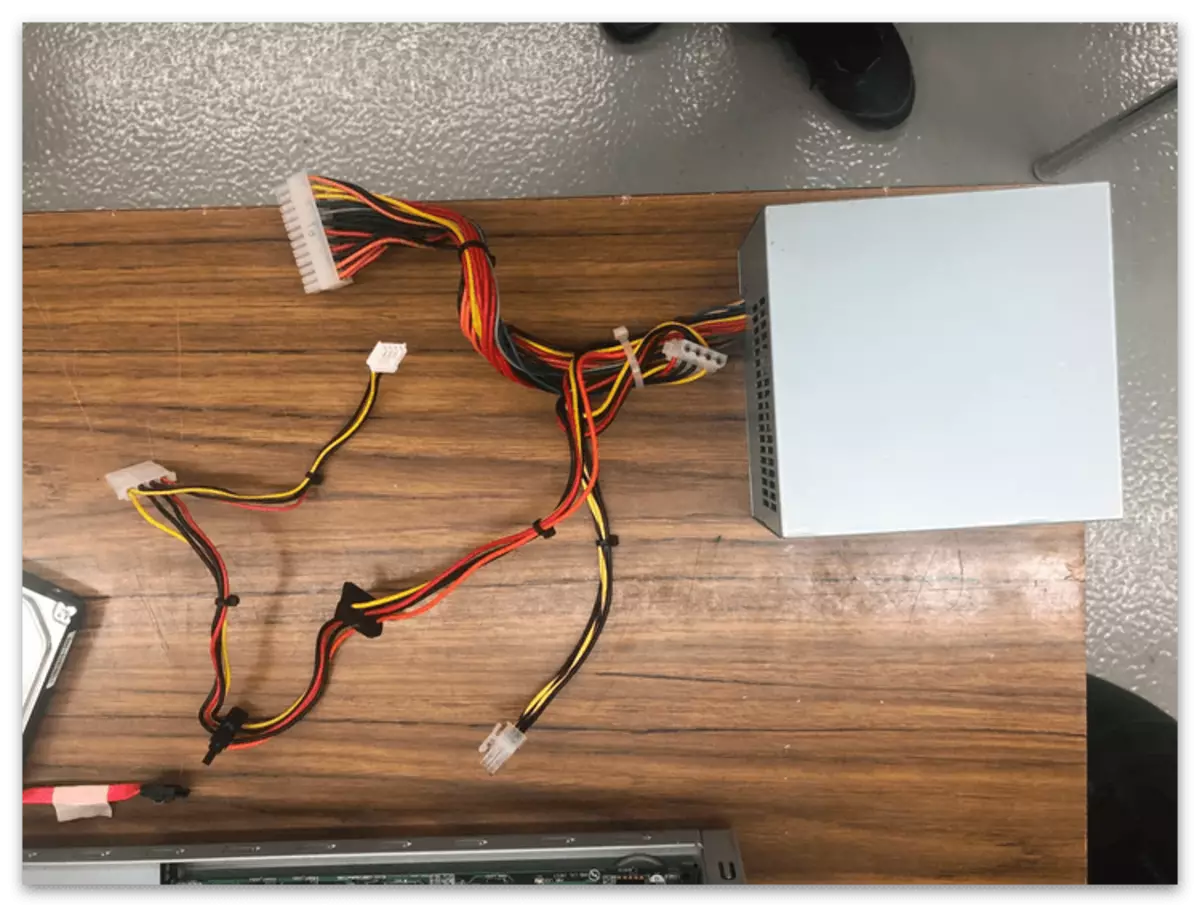
चरण 5: डीवीडी ड्राइव
यह चरण केवल उपयोगकर्ताओं के एक छोटे से प्रतिशत के लिए प्रासंगिक है, क्योंकि अब कई सिस्टम इकाइयों में, डीवीडी ड्राइव बस गायब है, क्योंकि डिस्क का उपयोग नहीं किया जाता है या यूएसबी केबल का उपयोग करके जुड़े बाहरी डिवाइस को उनके पढ़ने पर लागू किया जाता है। यदि आपके कंप्यूटर में ड्राइव है, तो इसके कनेक्टर को ढूंढना और माउंट को अनस्री करना आवश्यक है, जिसके बाद इसे प्राप्त करना और अलग करना आसान है।
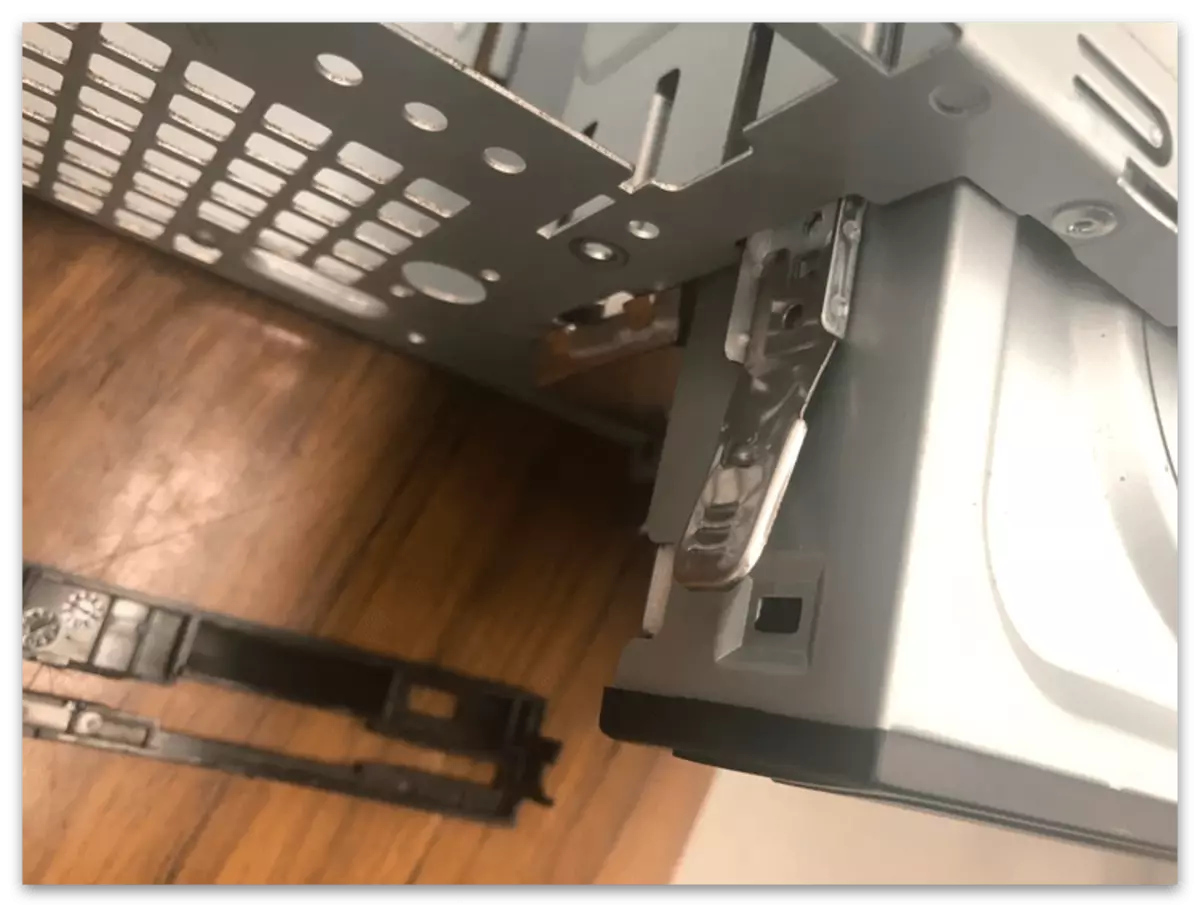
यह न भूलें कि कई डीवीडी ड्राइव एक तार से बिजली की आपूर्ति में जुड़े हुए हैं, जिन पर पिछले चरण में चर्चा की गई थी, इसलिए पहले इसे खींचें, फिर मुख्य डिवाइस को हटा दें। फास्टनिंग स्क्रू न खोएं, क्योंकि यह मदरबोर्ड पर इस्तेमाल किए गए अन्य लोगों के आकार में अलग है, और वे इस कनेक्टर के अनुरूप नहीं होंगे।
हमारी साइट पर ड्राइवबोर्ड को ड्राइव को जोड़ने पर एक निर्देश है, जिसका उपयोग आप अब या अगले कंप्यूटर असेंबली के दौरान एक हटाने भत्ते के रूप में उपयोग कर सकते हैं।
और पढ़ें: एक ड्राइव को मदरबोर्ड से कनेक्ट करना
चरण 6: कैबिनेट कूलर
शरीर कूलर का पूर्ण शट डाउन जरूरी नहीं है, क्योंकि ज्यादातर मामलों में वे पीसी के विश्लेषण में हस्तक्षेप नहीं करते हैं, लेकिन यह ध्यान रखना आवश्यक है कि सभी पावर तार अक्षम हैं। ऐसा करने के लिए, आपको यह जानना होगा कि यह किस प्रकार का कनेक्शन है या वह प्रशंसक उपयोग करता है। इसलिए दो में से दो हैं, इसलिए, यह परिभाषा के साथ उत्पन्न नहीं होगा। पहला तात्पर्य है कि तार में मोलेक्स प्रारूप है और बिजली की आपूर्ति से जुड़ा हुआ है, और दूसरा मदरबोर्ड पर मुफ्त प्रशंसक कनेक्टर का उपयोग है, जिसे प्रोसेसर और शरीर कूलर दोनों के लिए डिज़ाइन किया गया है।

स्ट्रोक में अगली छवि में, आप देखते हैं कि संलग्नक प्रशंसक का संलग्नक मदरबोर्ड की तरह क्या दिखता है। इसके लिए, 3-पिन या 4-पिन बंदरगाहों का उपयोग किया जाता है, और उनका लाभ यह है कि ऐसा इंटरफ़ेस आपको एक विशेष सॉफ़्टवेयर या BIOS में रोटेशन की गति को नियंत्रित करने की अनुमति देता है, जो कि बीपी से बिजली लागू होने पर संभव नहीं है। हालांकि, आप विवरण में नहीं जा सकते हैं, क्योंकि आपको केवल तारों को खींचने, तारों को खींचने की आवश्यकता होती है (इसे ध्यान से करें, क्योंकि इसे बहुत अधिक प्रयास के साथ फाड़ने का मौका है)।
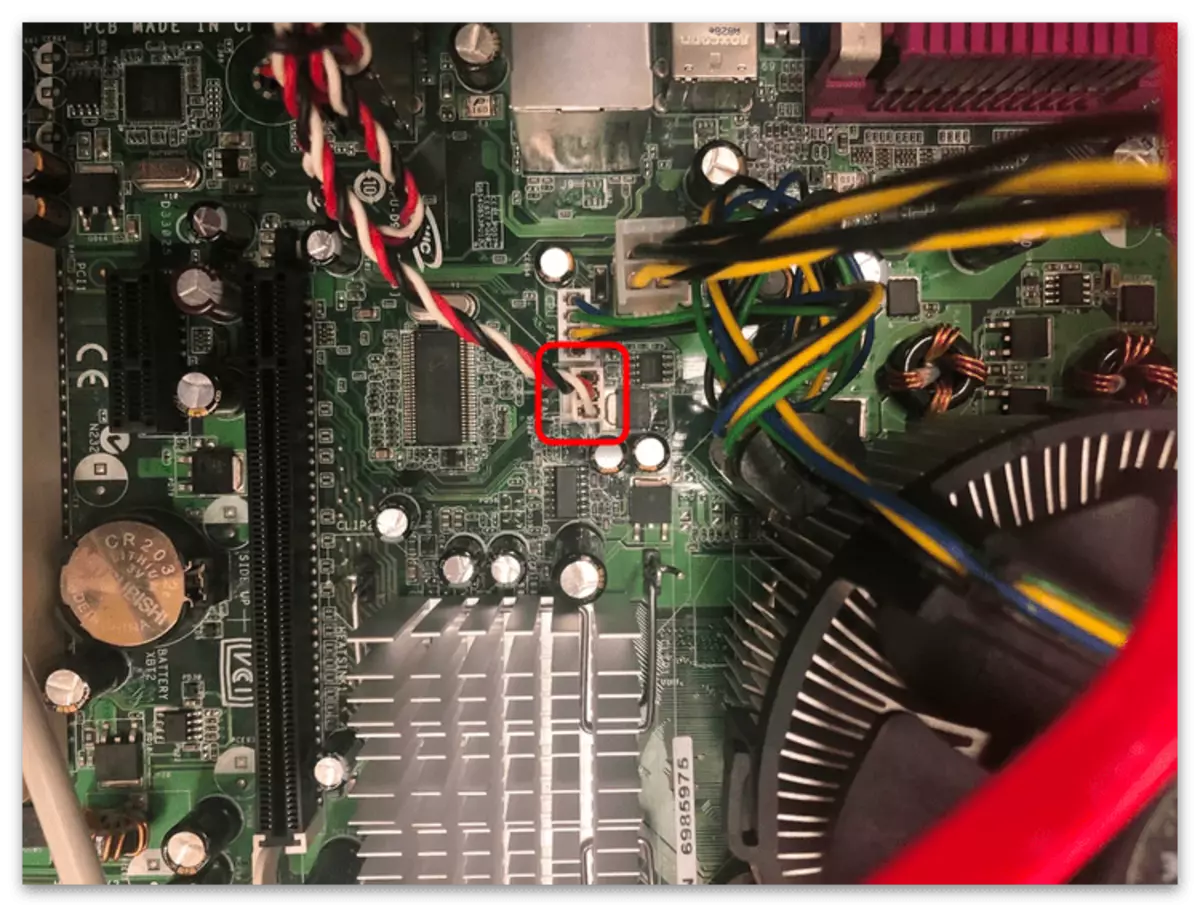
यदि आपको आवास से कूलर को पूरी तरह से हटाने की आवश्यकता है, उदाहरण के लिए, इसे साफ करने या इसे बदलने के लिए, आपको एक स्क्रूड्राइवर का उपयोग करने और माउंट को अनस्री करने की भी आवश्यकता होगी, जिसके बाद इसे बिना किसी समस्या के हटा दिया जाएगा।
चरण 7: प्रोसेसर कूलर
प्रोसेसर कूलर इसके बारे में है, लेकिन ऐसे परिधीय उपकरणों के बन्धन के प्रकार से जुड़े अपनी विशेषताएं भी हैं। तथ्य यह है कि इस तरह के कूलर हमेशा चार लेच या विशेष शिकंजा से जुड़े होते हैं जो मदरबोर्ड से जुड़े होते हैं। इस विषय के बारे में अधिक जानकारी के लिए, आपको निम्न लिंक पर क्लिक करके हमारी वेबसाइट पर एक और लेख में मिलेगा।
और पढ़ें: प्रोसेसर से कूलर निकालें
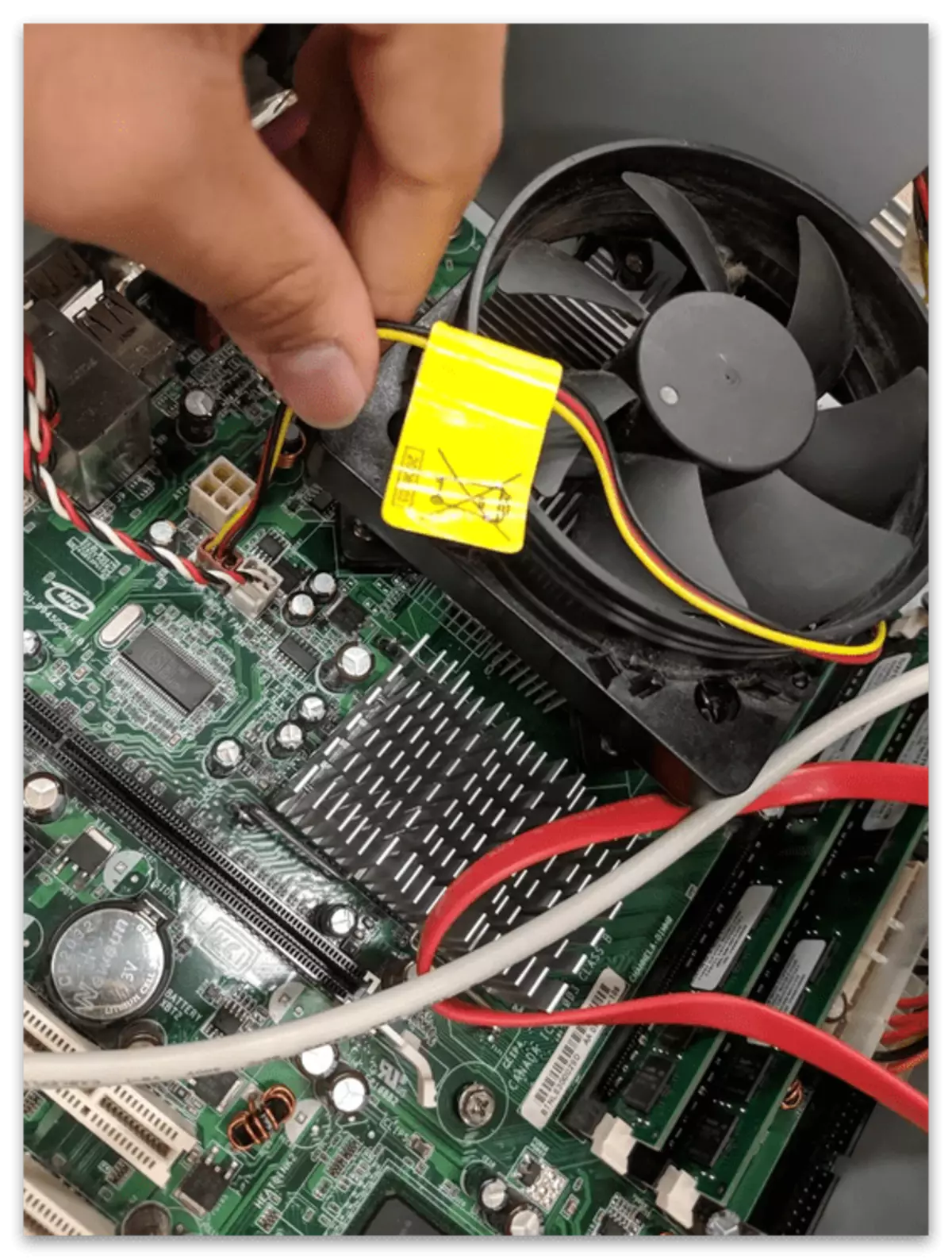
यदि आप पहले से ही कंप्यूटर को चमकाने की प्रक्रिया से परिचित हैं या लेख पढ़ना नहीं चाहते हैं, तो बस अगली छवि देखें, जहां प्रोसेसर कूलर के चार फिक्स्चर में से एक आवंटित किया जाता है, जिसे आपको ढूंढना होगा।
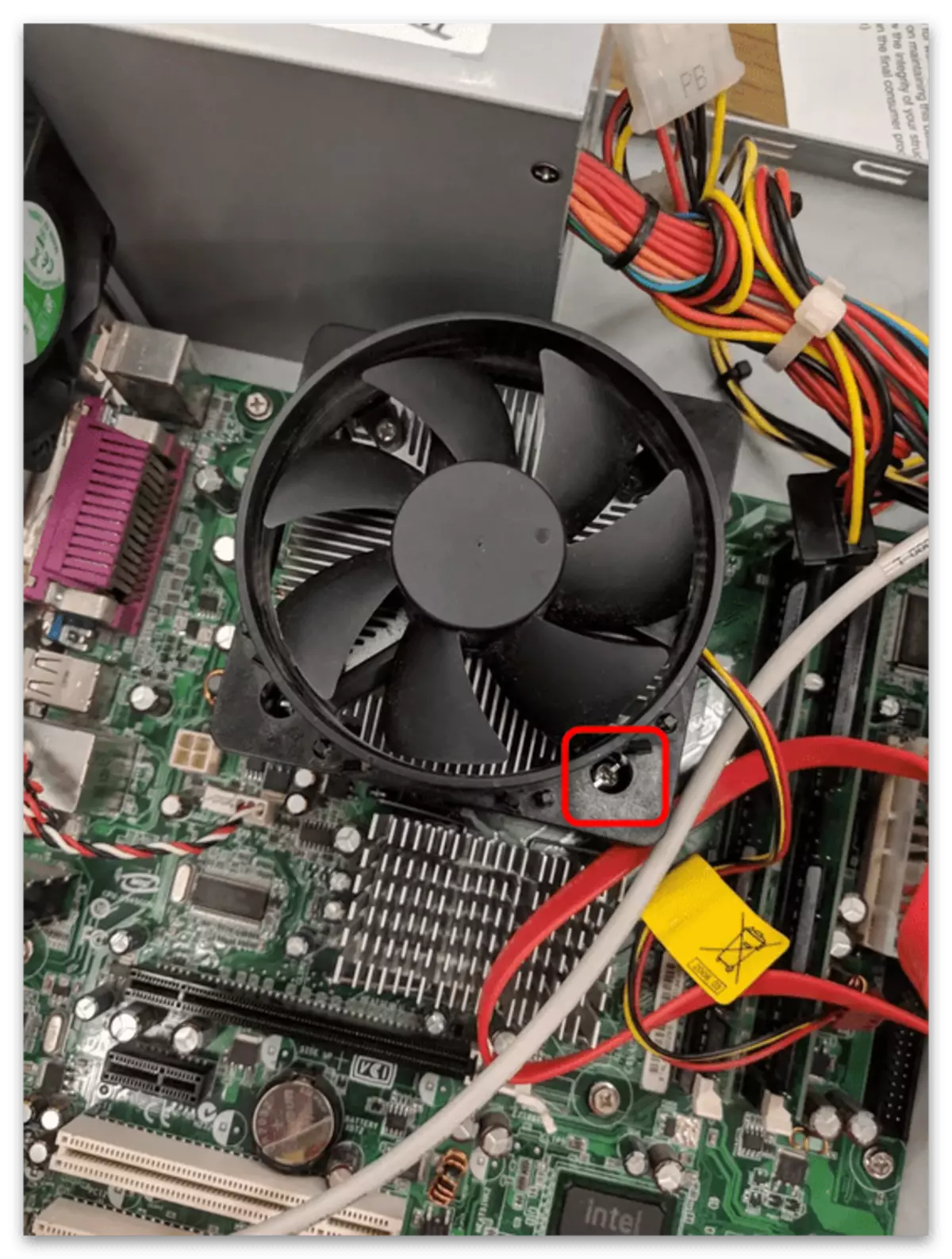
प्रशंसक को हटाएं, सावधान रहें क्योंकि इसके पीछे पैनल पर थर्मल पेस्ट के ट्रैक बने रहते हैं, जिसे आप टेबल, अन्य घटकों या अपने हाथों को धुंधला कर सकते हैं। यदि भविष्य में आप थर्मल पेस्ट को बदलने जा रहे हैं, तो इन अवशेषों को कपड़े या नैपकिन के साथ मिटाया जा सकता है।

चरण 8: हार्ड डिस्क और एसएसडी
पिछले चरणों के बाद, आपने पहले से ही अपने सभी तारों के साथ बिजली की आपूर्ति को बंद कर दिया है, जिनमें से कुछ हार्ड डिस्क को बिजली की आपूर्ति के लिए ज़िम्मेदार थे, लेकिन यह सब कुछ नहीं है। हार्ड डिस्क या एचडीडी से जुड़ी दूसरी केबल मदरबोर्ड पर जाती है और इसे सिग्नल की आपूर्ति के लिए डिज़ाइन किया गया है ताकि डेटा सफलतापूर्वक संसाधित हो। बस इसे और आपको बंद करने की आवश्यकता है, फिर हार्ड ड्राइव को ठीक करने वाले शिकंजा को हटा दें, यदि ऐसा है, और इसे कनेक्टर से हटा दें। इस कार्य के प्रदर्शन की सभी बारीकियां एचडीडी के प्रतिस्थापन पर सामग्री का वर्णन करती हैं, जिसका पहला हिस्सा निकालने के लिए समर्पित है।
और पढ़ें: पीसी पर और लैपटॉप पर हार्ड डिस्क को बदलना

चरण 9: राम
यदि कंप्यूटर को कचरा को और शुद्ध करने के लिए अलग हो जाता है, तो रैम को हटाया नहीं जा सकता है, क्योंकि यह मदरबोर्ड के सभी वर्गों तक पहुंच में हस्तक्षेप नहीं करता है और इसकी आवश्यकता होती है, और ऐसी आवश्यकता होती है, आपको प्रदर्शन करना होगा कई सरल कदम। सबसे पहले, एक अलग रंग में हाइलाइट किए गए लैचियों को ढूंढें या स्लॉट के साथ विलय करें। वे दोनों तरफ बार को क्लैंप करते हैं और इसे खींचने से रोकते हैं, इसलिए उन्हें क्रमशः बाएं और दाएं एकत्रित करने की आवश्यकता होती है।

दूसरा, गंदे हाथों से तख्ते को पकड़ने की कोशिश न करें और धीरे-धीरे उन्हें स्पर्श न करें, अन्य सभी को निकालने के लिए तृतीय-पक्ष वस्तुओं का उपयोग न करें। यह केवल शुल्क के लिए दो अंगुलियों को लेने के लिए पर्याप्त होगा और इसे खींचें ताकि यह बिना किसी समस्या के खींच सके।

आइए अपना ध्यान सूचित करें कि कंप्यूटर पर रैम की और स्थापना थोड़ी अलग है, क्योंकि एक विशिष्ट नियम का अनुपालन करना महत्वपूर्ण है - कुंजी का स्थान। आप निम्नलिखित लिंक के लिए मैनुअल से संपूर्ण स्थापना प्रक्रिया के बारे में जानेंगे।
और पढ़ें: रैम मॉड्यूल स्थापित करें
चरण 10: प्रोसेसर
आपको केवल प्रोसेसर को हटाने की भी आवश्यकता है जब इसे प्रतिस्थापित किया गया हो, क्योंकि सफाई के दौरान इसे छोड़ना बेहतर होता है - यह पूरी तरह से मदरबोर्ड में हस्तक्षेप नहीं करता है। यदि आवश्यक हो, तो आपको माउंट को विघटित करने की आवश्यकता होगी, जिसे आमतौर पर एक छोटे से हुक पर रखा जाता है, जिसके बाद यह धीरे-धीरे एक उंगली प्रोसेसर उत्पन्न करता है या इसे दोनों तरफ से बाहर ले जाता है और इसे प्राप्त करता है। अतिरिक्त प्रयास लागू न करें और पैरों को न छूएं, क्योंकि उनमें से कम से कम एक ड्राइव करने का एक बड़ा मौका है, जिससे समस्याएं पैदा होंगी।

प्रोसेसर निकालने के बाद पहले से ही इस पर विचार करें, क्योंकि पैर मदरबोर्ड सॉकेट पर नहीं हो सकते हैं, अर्थात् इस घटक पर (निर्माता पर निर्भर करता है)। इसे ध्यान से रखें और अन्य कार्यों के दौरान छूने की कोशिश न करें।
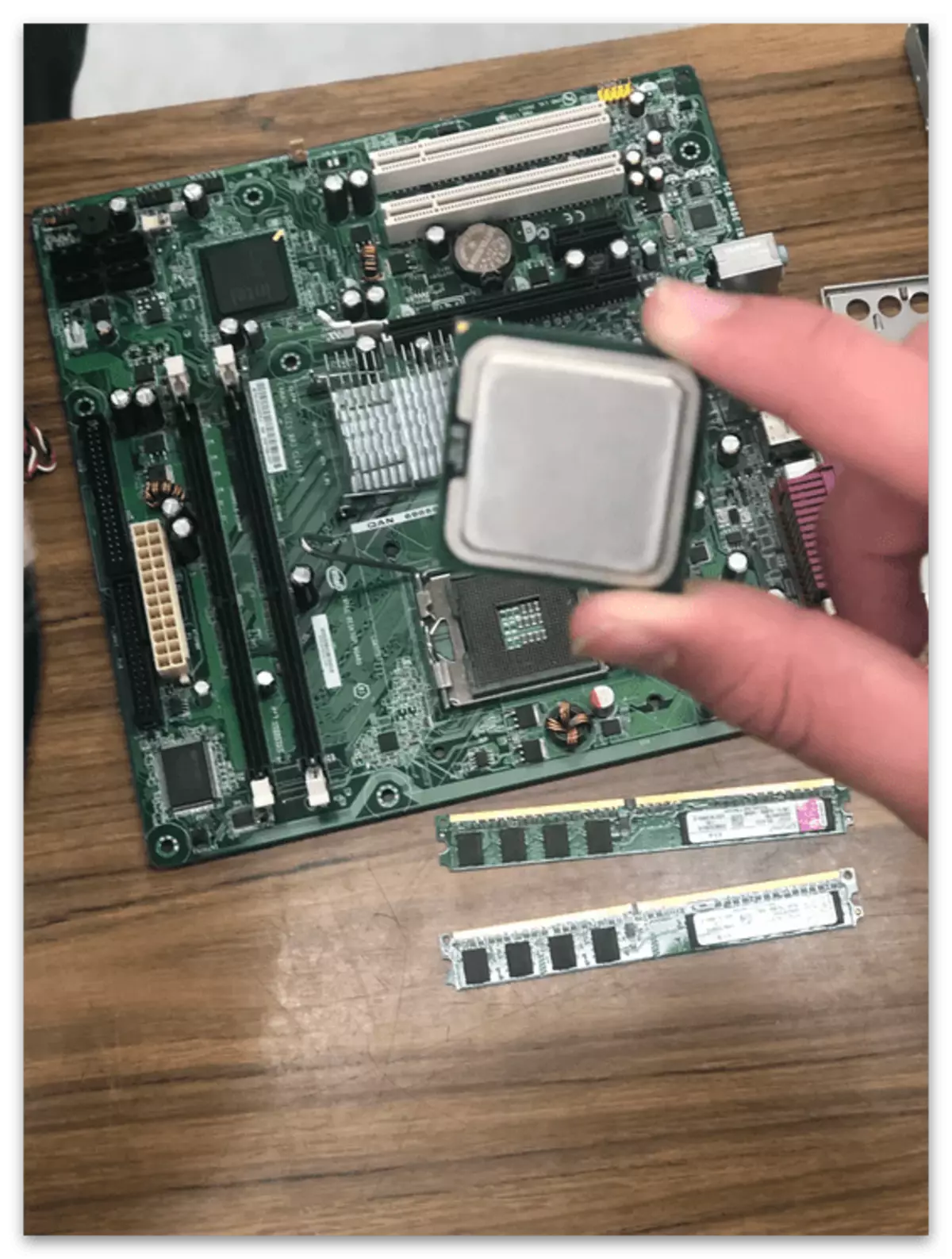
चरण 11: मदरबोर्ड
यदि आपने पिछले सभी चरणों को पूरा कर लिया है, तो इसका मतलब केवल मदरबोर्ड को हटाने का मतलब है, जिसके बाद कंप्यूटर का डिस्सेप्लर पूरा हो जाएगा। मदरबोर्ड अपने आकार के परिधि के चारों ओर चार शिकंजा रखता है। आपको उन्हें एक स्क्रूड्राइवर के साथ रद्द करने की आवश्यकता होगी, जिसके बाद घटक को अपने कनेक्टर से हटाया जा सकता है और लोहे की सफाई या बदलने जैसे आगे की कार्रवाइयों पर आगे बढ़ें।
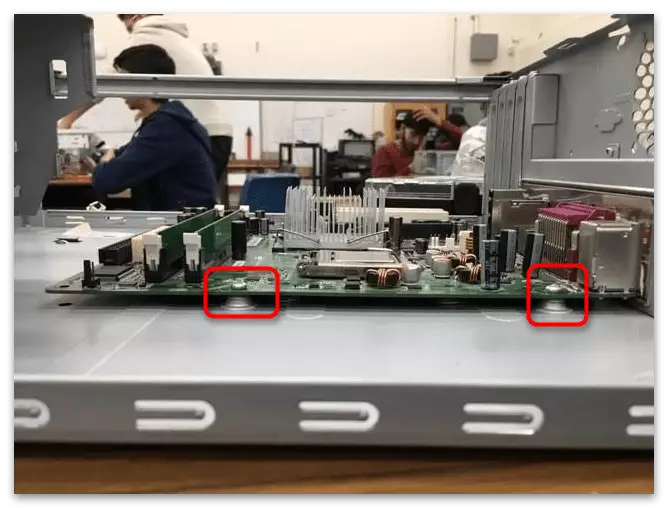
यदि फ्रंट पैनल अभी तक अक्षम नहीं है, तो इसे तब तक करें जब तक मदरबोर्ड निकाला न जाए। फ्रंट पैनल में आवास पर बटन और संकेतक शामिल हैं, जिनसे तार सिस्टम बोर्ड में आ रहे हैं। उन्हें अपने कनेक्टरों को बाहर निकालने और सभी परिचालनों के पूरा होने की आवश्यकता है, निर्देशों को देखकर फिर से सम्मिलित करें।
और पढ़ें: फ्रंट पैनल को मदरबोर्ड से कनेक्ट करना
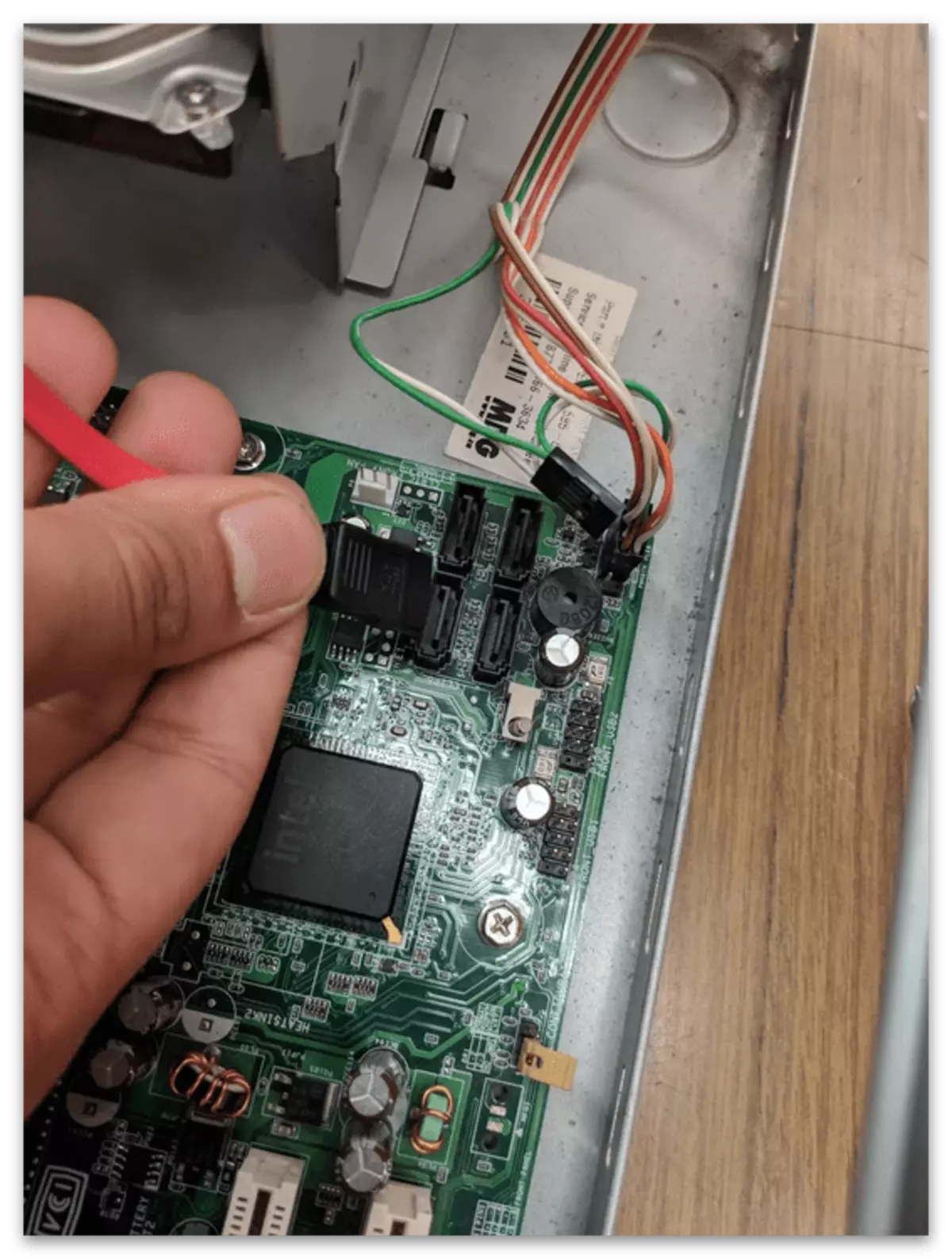
मदरबोर्ड के पीछे, ऐसे संपर्क भी हैं जिन्हें क्षतिग्रस्त नहीं किया जा सकता है। विशेष रूप से घटक के बॉक्स में इसके लिए एक अस्तर है जिसका उपयोग निष्कर्षण के बाद किया जा सकता है, लेकिन यदि यह नहीं है, तो ढेर के बिना कोई भी नरम कपड़े उपयुक्त है।
